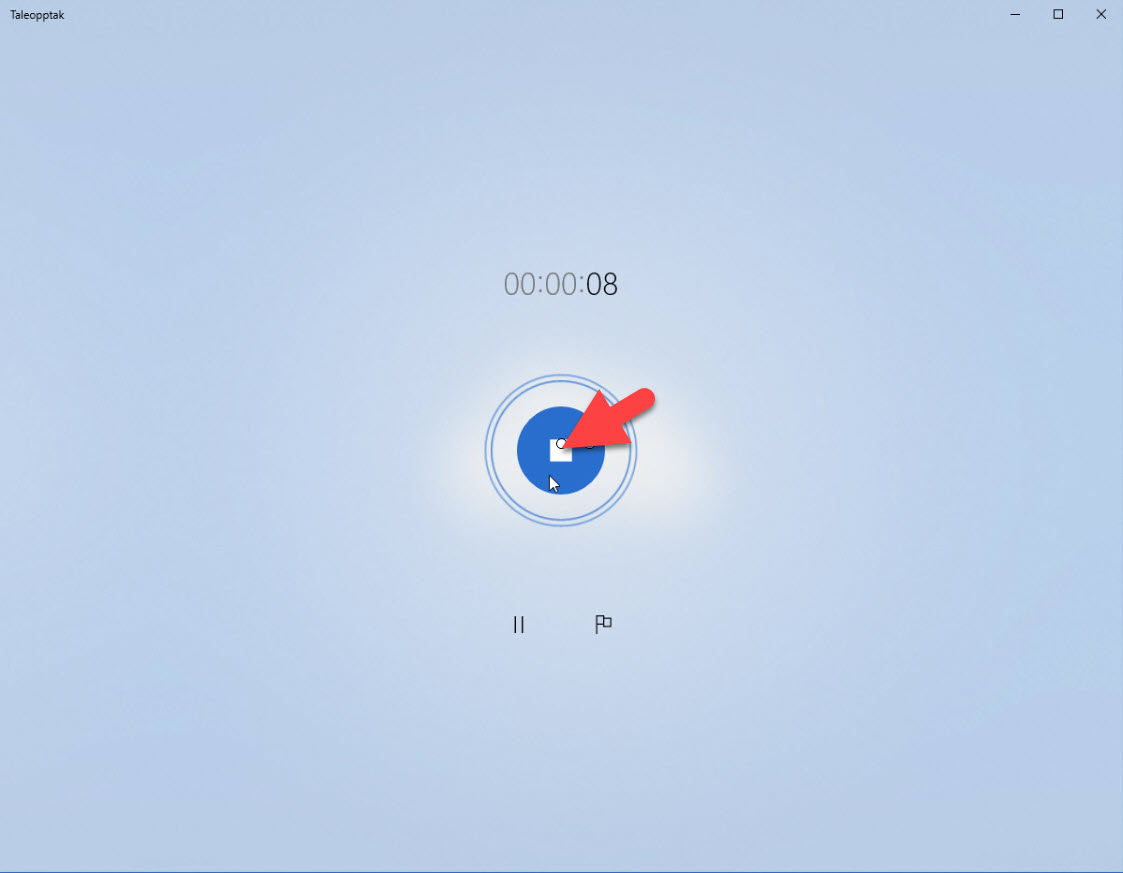Lyst til å skille deg ut og lage tilbud som blir husket?
Hva med en personlig talemelding som du kan legge med som et vedlegg i tilbudet ditt. Hva om du kan gjøre dette er gratis i Windows 10 med et program som Microsoft har laget. I dette tipset skal du få se hvordan du enkelt kan spille inn en talemelding i Windows 10.
Last ned GRATIS program fra Microsoft til Windows 10
Nå skal du få se hvordan du laster ned et GRATIS program laget av Microsoft som du kan bruke til å lage lydopptak av deg selv. Dette opptaket kan du f.eks. bruke til en personlig melding i tilbud som kanskje er med på å skille deg fra konkurrenten. Eller kan være med på å bidra til at kundekommunikasjonen og kundereisen til kundene dine bedre. Vanskelig, neida det er enkelt.
Slik gjør du det!
Det først du kan gjøre er å laste ned Microsoft programmet for taleopptak.
Beveg deg ned på startmenyen og trykk på <søkeikonet> som du kan finne nede til venstre.
Søk deg frem til <Microsoft Store> og klikk deg videre.
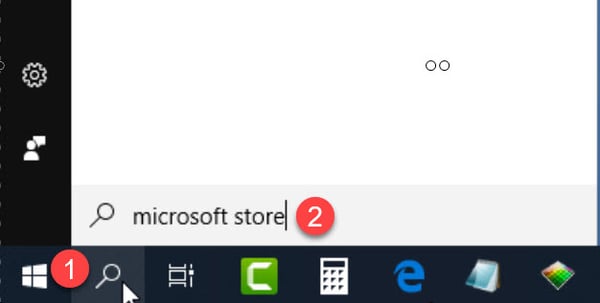
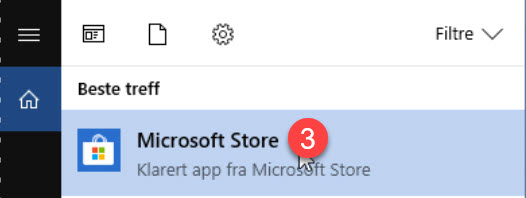
Slik laster du ned Windows Taleopptak
Inne på Microsoft Store skal du søke etter Windows Taleopptak i søkefiletet som du finner øverst til høyre.
- Nå er et bare å trykke på <Skaff deg> til høyre
- Deretter klikker du på <Start> når du får beskjed om at programmet er ferdig installert.
- Og da er du klar for opptak.
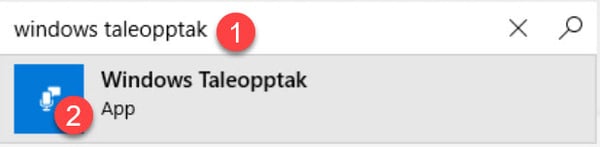
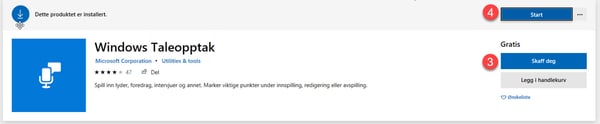
Nå kan du spille inn et lyd opptak
Nå gjenstår det bare å ta opp en melding. Start opptaket ved å trykke på mikrofon ikonet.
Her kan du bruke vanlig mikrofon eller mikrofon på headsettet, ja her er det bare fantasien som setter grenser.
Gi opptaket et godt navn som kunden legger merke til
I dette eksemplet skal vi lage en melding som du kan bruke til å legge ved et tilbud som skal sendes ut til kunde. Så gi et navn til opptaket som kunden kan kjenne igjen og føle seg trygg på.
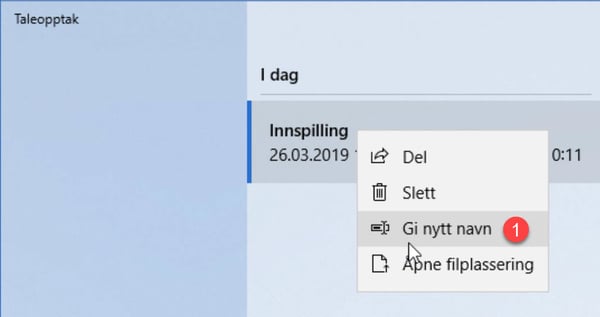
Gjennomgå og rediger opptaket
Spill igjennom opptaket så du er sikker på at du har fått med deg alt du ville ha med. Du kan enkelt redigere meldingen ved å justere start og stopp punktet for meldingen slik som dette. Etter at du er klar kan du enten lagre innspillingen som en <ny melding> eller <lagre over originalfilen>.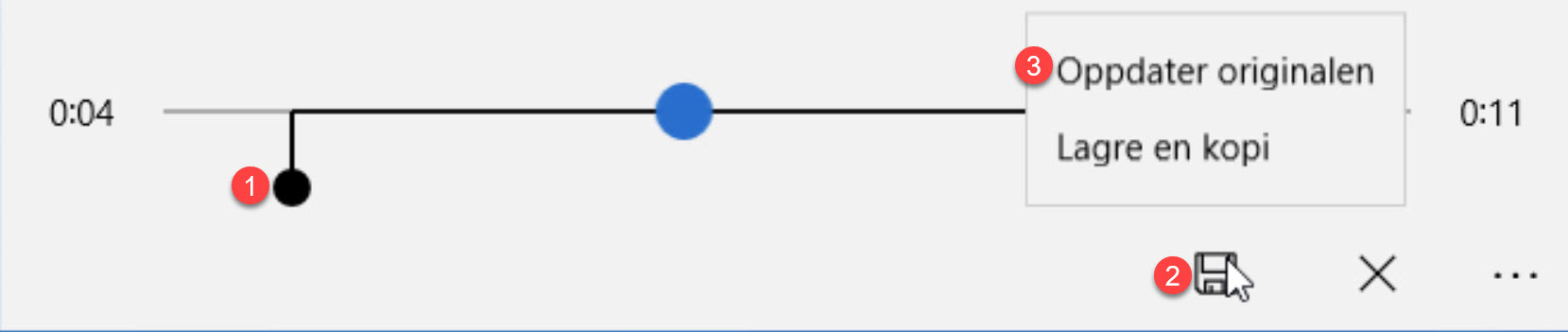
Sett inn lydopptaket i tilbudet ditt
Nå kan du lage en e-post med tilbudet.
- Sett inn tekst og PDF med tilbudet.
- Da gjenstår det bare for deg å hente inn lydfilen du lagret og sette den inn i e-posten.
- Send e-posten til kunden og du er klar.
Nå er det bare å vente på at kunden blir "amazed" over tilbudet ditt og velger deg som leverandør.
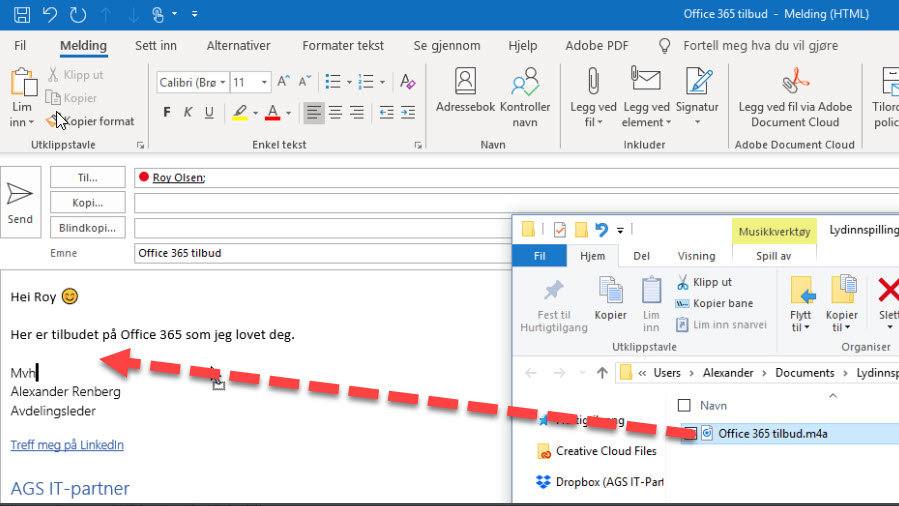
Flere smarte Windows triks finner du her
Likte du tipset? Da kan vi anbefale deg disse triksene også
- Se hvordan du kan kryptere minnepen, USB disk i Wiindows
- Hvordan endre skriftstørrelsen på skjermen i Windows 10
- Slik låser du PC'en før du går til lunsj
Support levert av AGS
Få rask hjelp til store og små utfordringer som tar arbeidstiden fra deg. Med en supportavtale kan du bruke mer tid på det du er god på, og mindre penger på uforutsette IT-problemer. Med rask svartid og ubegrenset support fra Microsoft 365 sertifiserte teknikere får du et forutsigbart IT-budsjett.